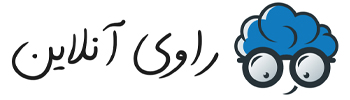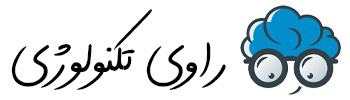من (راوی آنلاین) اینجا هستم تا با روایت های ارزشمند و کاربردی در زمینه های مختلف، بهت کمک کنم تا آگاهتر بشی، بهتر رشد کنی و با اطمینان بیشتری تو مسیر پیشرفتت قدم برداری. من در زمینه های مختلف روایت گری میکنم تا آگاهی بیشتری کسب کنی. ❤️

آموزش رفع مشکل found.000؛ فایل های بعد از CHDisk را به راحتی بازگردانی کنید!
آموزش رفع مشکل found.000 در راوی تکنولوژی به شما کمک میکند تا بدون ریسک ازبین رفتن فایل ها به راحتی آنها را مثل روز اول برگردانید. پس در ادامه همراه با راوی تکنولوژی باشید.
مشکل found.000 یکی از عجیب ترین مشکلات ویندوز هست. این ترفند جزو ترفندهای ویندوز هست که به شما کمک می کند زمانیکه اطلاعتتان به طور ناخواسته توسط ویندوز غیرقابل دسترسی شده است را قابل دسترس کند. اگر کامپیوتر شما هنگام روشن شدن بوت نمیشود یا روی مانیتور فقط یک صفحه آبی نمایش داده میشود و یا سیستم مرتبا قفل میکند یا سرعت آن کند شده و مشکلاتی از این دست، احتمالا هارد دیسک سیستم شما دچار مشکل شده است.
اگر هارد دیسک سیستم تان پر از اطلاعات باشد ، ویندوز برای آنکه اطلاعات شما ازدست نرود و پارت های مختلف از اطلاعات شما را درکنار هم داشته باشد از عملیاتی به نام CHdisk استفاده می کند. این عملیات درواقع تمامی اطلاعات هارد دیسک را بررسی می کند تا فایل خرابی در این میان باعث اختلال در عملکرد ویندوز نشود.
هارد دیسکها از دو جنبهی اطلاعات ثبت شده و هزینه حائز اهمیت می باشند، حتی ممکن است در نتیجه خراب شدن هارد دیسک نتوانید به اطلاعات ثبت شدهی بر روی آن دسترسی داشته باشید. با توجه به موارد ذکر شده، لازم است بدانید در صورت خرابی هارد چه راهکاری را برای نگهداری اطلاعات و ممانعت از خرابی کامل آن در پیش بگیرید. چنانچه از سیستم عامل ویندوز ورژنهای ۷،۸،۱۰ استفاده میکنید، به آسانی میتوانید ابزار Check Disk که مایکروسافت آن را برای تشخیص و بهبود مشکلات هارد در نظر گرفته است، بکار برید.
در آموزش ویندوز قصد داریم درباره این موضوع مهم و نحوه حل آن بیشتر صحبت کنیم.
Check Disk چیست و چه زمان و چطور باید آن را بکار گرفت؟
برنامه Check Disk را با نام Chkdsk.exe نیز میشناسند. این برنامه به شکل سیستمی در ویندوزها قرار گرفته است که با اجرای آن به راحتی میتوانید مشکلات هارد دیسک را پیدا و رفع کنید. در صورتی که سیستم کامپیوتری و لپ تاپ شما خیلی در معرض ضربه فیزیکی قرار ندارد، بهتر است هر چند ماه یک بار برنامهی فوق را اجرا کرده و به مشکلات احتمالی هارد زودتر پی برده و آنها را رفع کنید. این برنامه زمان بر است زیرا درایوها را یکی پس از دیگیری اسکن میکند، ولی ارزشش را دارد.
به طور کلی “Check Disk” یک ابزار است که در سیستم عامل ویندوز موجود است و برای بررسی و تصحیح مشکلات روی درایوها و فایل سیستم استفاده میشود. این ابزار به صورت داخلی در ویندوز موجود است و از طریق خط فرمان یا از طریق ویژگیهای گرافیکی در ویندوز Explorer قابل دسترسی است.
وظیفه اصلی Check Disk (همچنین به نام Chkdsk نیز شناخته میشود) بررسی هارد دیسک یا درایوها برای یافتن و اصلاح خطاهای فیزیکی و منطقی است. این ابزار میتواند مشکلاتی نظیر برخورداری از بخشهای بد، تضعیف فایل سیستم، خطاهای فایل و ساختار فایل نادرست را تشخیص دهد و سعی در رفع آنها کند.
برای استفاده از Check Disk میتوانید به صورت زیر اقدام کنید:
- باز کردن Command Prompt یا PowerShell با دسترسی ادمین.
- وارد کردن دستور chkdsk به همراه پارامترهای مورد نیاز. برای مثال:
[code]chkdsk C: /f[/code]
- استفاده از /f: برای تعمیر خودکار خطاهای پیدا شده است
استفاده از چک دیسک ویندوز در فایل اکسپلور
- ابتدا File Explorer را بازکنید
- به درایوی که میخواهید اسکن را انجام دهید بروید
- کلیک راست کنید و Properties را بزنید
- در تب Tools، بخش Error checking را پیدا کرده و بر روی Check کلیک کنید.
بعد از بالا آمدن ویندوز، یک یا چند تا از فایل های من به صورت یک فولدر مخفی یا همان مشکل found.000 درآمده است! چکار کنم؟
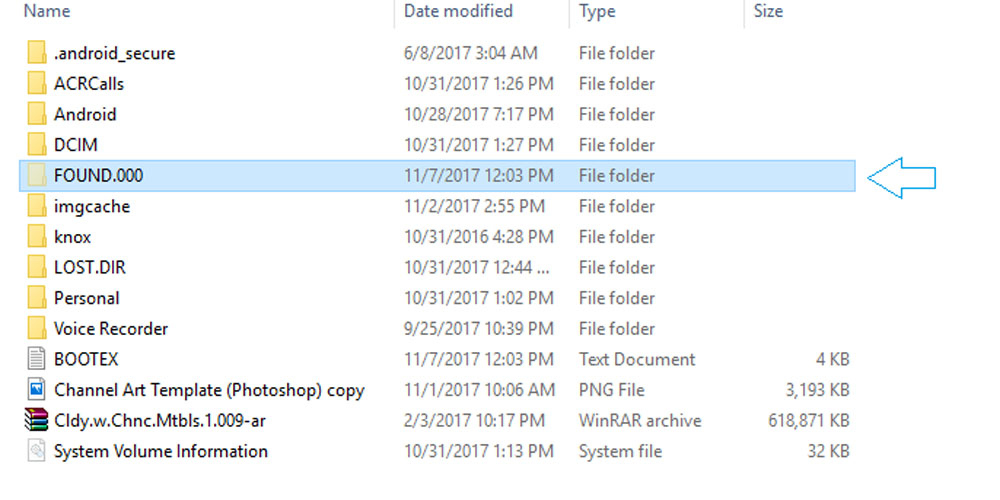
ین مشکل رایج که بعد از عملیات چک دیسک ویندوز رخ می دهد، درواقع برخی از فایل های ذخیره شده روی هارد دیسک را به خاطر دوری از خرابی از دسترس خارج نموده و دریک فولدر مخفی بانام Found.000 به طور موقت ذخیره میکند که اگر برروی این پوشه کلیک کنید با پیغام Accsess Denied مواجه می شوید.
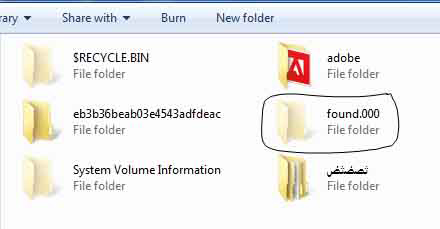
برای رفع این مشکل ، ابتدا فایل زیر را دانلود کرده وسپس بازکنید.
بعد از دانلود و اکسترکت ، دوفایل درون پوشه وجود دارد. برروی فایل Install Take Ownership.reg کلیک کرده و پنجره بازشده را تایید کنید. سپس به مکانی که فولدر Found.000 قرار دارد، بروید. برروی فایل کلیک راست کرده و گزینه Take Ownership را طبق عکس زیر بزنید.
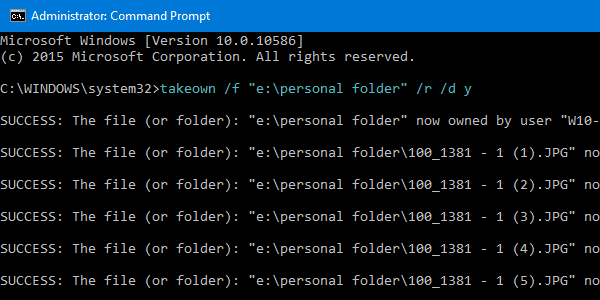
پس از کلیک، صفحه CMD ویندوز باز میشود، کمی صبر کنید تا عملیات به اتمام برسد و پنجره بسته شود. پس از اتمام مراحل، برروی فولدر کلیک کنید. تبریک میگویم ! اطلاعات شما قابل دسترسی است. توصیه می کنم بعد از این کار، از فایل های مهم خود برروی هارداکسترنال، فلش یا یک حافظه خارجی بکاپ بگیرید تا درصورت به وجود آمدن مشکل اطلاعات شما از دسترس خارج نشود.
مخفی شدن فایل در هارد اکسترنال
مخفی شدن فایلها در یک هارد اکسترنال ممکن است به دلایل مختلفی اتفاق بیافتد. در ادامه، چند دلیل ممکن برای این موضوع ذکر شده است:
۱. تنظیمات نمایش فایلها:
ممکن است کاربر یا نرمافزارهایی که با مدیریت فایل سیستم سر و کار دارند، تنظیمات نمایش فایلها را به گونهای تغییر دهند که فایلها به صورت پنهان یا مخفی نشوند. این تنظیمات معمولاً در ویژگیهای “نمایش” یا “View” قابل تغییر است.
۲. ویروس یا نرمافزار مخرب:
برخی از ویروسها یا نرمافزارهای مخرب ممکن است تغییراتی در تنظیمات فایلها اعمال کنند تا فایلها را پنهان کنند و از تشخیص آنها توسط کاربر یا نرمافزارهای امنیتی سختتر شود.
۳. مشکلات سیستم یا فایل سیستم:
خرابی در سیستم عامل یا فایل سیستم میتواند به عملکرد نادرست فایلها منجر شود و باعث پنهان شدن آنها شود.
۴. تأثیر انتقال فایل:
در هنگام انتقال فایلها از یک سیستم به سیستم دیگر، خطاهایی ممکن است باعث شود که برخی از فایلها پنهان شوند.
۵. اشکال در نام فایل یا مسیر فایل:
وجود اشکال در نام فایل یا مسیر فایل ممکن است باعث شود که سیستم فایلها را نادیده بگیرد یا آنها را به عنوان فایلهای پنهان در نظر بگیرد.
برای بررسی و رفع این مسائل، میتوانید از مراجعه به تنظیمات نمایش فایلها، اسکن سیستم برای ویروسها، و بررسی سلامت فایل سیستم استفاده کنید. همچنین، اگر از یک نرمافزار امنیتی استفاده میکنید، میتوانید آن را جهت اسکن هارد اکسترنال خود نیز به کار ببرید.
اگر موارد بالا را انجام دادید اما به نتیجه نرسیدید بهترین راه اینست که از طریق آموزشی که در این صفحه برای شما قرار دادیم اقدام کنید.
به نظر شما از چه راه های دیگری میتوان فایل های قفل شده مشکل found.000 را بازگردانی کرد؟ نظرات خود را از بخش کامنت های همین مطلب با سایر خوانندگان و دنبال کنندگان راوی تکنولوژی درمیان بگذارید.